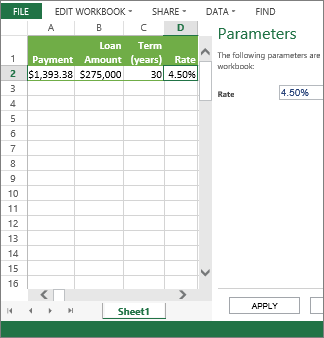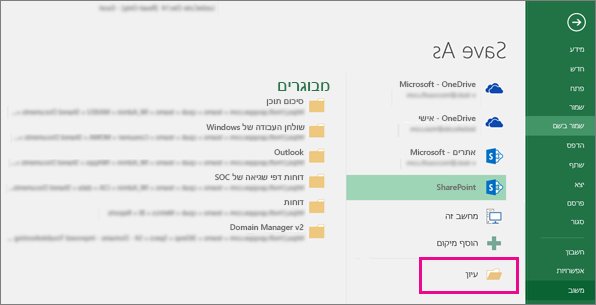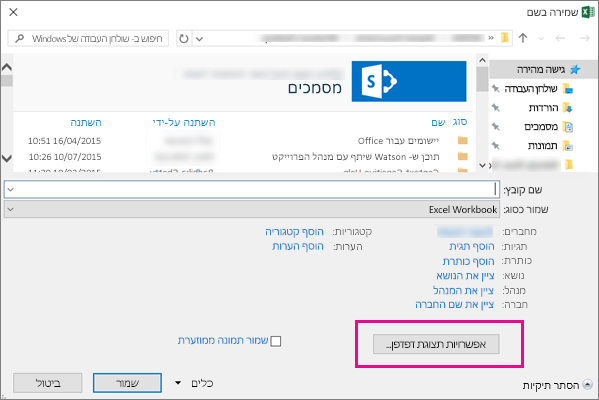באפשרותך לפרסם חוברת עבודה בספריית Microsoft SharePoint כדי שאנשים יוכלו להציג או לערוך אותה בדפדפן אינטרנט ללא צורך להתקין את Excel במחשבים שלהם. הפרסום זהה למעשה לשמירה, אך הוא כולל כמה אפשרויות מוכללות שבאמצעותן ניתן לקבוע מה אנשים יוכלו לראות כשיפתחו את חוברת העבודה בדפדפן.
אימוץ מנהג כלל-ארגוני של שמירה או פרסום של חוברות עבודה באתר SharePoint מרכזי יכול להבטיח שגירסאות שונות מעט של אותה חוברת עבודה לא יתחילו לצוץ בכל רחבי הארגון כאשר היא נשלחת לכולם בדואר אלקטרוני.
על-ידי הגדרת אפשרויות פרסום מסוימות, באפשרותך להדגיש חלקים מסוימים של חוברת העבודה, כגון תרשימים, או לא לכלול חלקים אחרים בהצגה בדפדפן. לדוגמה, באפשרותך להציג תרשים אך לא את הנתונים שעליהם הוא מבוסס. לחלופין, באפשרותך להציג גליונות עבודה מסוימים בלבד לאנשים שצריכים לראות אותם, ולהסתיר את גליונות העבודה האחרים.
מאמר זה מראה לך כיצד לפרסם חוברת עבודה מ- Excel עבור Windows, והוא אינו עוסק בחיבור חוברת עבודה או נתוני חוברת עבודה ל- Web Part של Excel Web Access בדף SharePoint.
בעת פרסום חוברת עבודה באתר SharePoint, חוברת העבודה כולה נשמרת ב- SharePoint. משתמש בעל הרשאות SharePoint הדרושות יכול להציג את חוברת העבודה כולה ולעבוד אתה בדפדפן, או בתוכנית שולחן העבודה של Excel.
אם Office באינטרנט פרוס ב- SharePoint, הצגת הנתונים והעבודה עמם בדפדפן יכולות להיות דומות מאוד לעבודה עם הנתונים שלך בתוכנית שולחן העבודה של Excel. למעשה, בניגוד לתוכנית שולחן העבודה של Excel, משתמשים מרובים יכולים לערוך חוברת עבודה בו-זמנית ברשת הדפדפן. כשאתה מציג חוברת עבודה בדפדפן, אם לחצן ערוך ב- Excel Online גלוי, אתה יודע ש- Office באינטרנט מוכן לשימוש.
הכנת חוברת העבודה
לפני שתפרסם את חוברת העבודה, באפשרותך להחליט לבחור רק את גליונות העבודה או הפריטים שברצונך שיהיו גלויים בדפדפן. רק זכור שלמרות האפשרות להגביל את החלקים הניתנים להצגה במצב זה, התוכן המלא של חוברת העבודה עדיין נשמר בשרת SharePoint.
אם ברצונך לכלול גליונות עבודה שלמים כפריט בנוסף לפריטים אחרים, כגון תרשימים או רכיבי PivotTable, הגדר את גליון העבודה כולו כטווח בעל שם. בחר את גליון העבודה כולו ולאחר מכן הגדר טווח בעל שם. טווח בעל שם זה יופיע כפריט זמין בתיבת הדו-שיח אפשרויות פרסום כשתהיה מוכן לפרסם.
כדי לאפשר למשתמשים להזין ערך בתא כדי לעבוד עם נוסחה בתא אחר, הגדר את התא כשם מוגדר ב- Excel לפני שתפרסם את חוברת העבודה. לאחר מכן תוכל להוסיף שם מוגדר זה כפרמטר בכרטיסיה פרמטרים בתיבת הדו-שיח אפשרויות תצוגת דפדפן.
לדוגמה, להלן מוצג תא D2, ששמו המוגדר הוא "תעריף". בדפדפן, משתמש מזין את הערך 5.625 בתיבה תעריף בחלונית פרמטרים ולוחץ על החל. לאחר מכן ערך זה מופיע בתא D2, והנוסחה ב- A2 משתמשת בערך שב- D2. תוצאת הנוסחה מחושבת מחדש, ומוצגת ב- A2: 1,151.31 ש"ח.
הערה: אם אתה יוצר כלי פריסה עבור טבלת Excel ומגדיר שם עבור טווח התאים המכיל את הטבלה וכלי פריסה, אינך יכול להשתמש בכלי הפריסה כדי לסנן את הטבלה בדפדפן אם אתה מפרסם את הטווח המוגדר. אם אתה מפרסם את הטבלה או את גליון העבודה כולו או את חוברת העבודה שלו, כלי הפריסה יפעלו כצפוי בדפדפן.
פרסום חוברת העבודה
-
לחץ על הכרטיסיה קובץ, לחץ על שמירה בשם ולאחר מכן לחץ על SharePoint.
-
אם אתה רואה את תיקיית SharePoint שלך תחת נוכחי, אחרונים או ישנים יותר, לחץ על התיקיה הרצויה.
תיבת הדו-שיח שמירה בשם מופיעה.
אחרת, לחץ על עיון, הזן את כתובת האינטרנט של אתר SharePoint ולאחר מכן אתר את התיקיה שבה ברצונך לפרסם את חוברת העבודה.
-
כדי לבחור גליונות עבודה או פריטים ספציפיים לפרסום מתוך חוברת העבודה, לחץ על אפשרויות תצוגת דפדפן.
תראה את הכרטיסיה הצג ואת הכרטיסיה פרמטרים.
-
אם ברצונך לפרסם את חוברת העבודה כולה, לחץ על שמור. אחרת, בצע אחת מהפעולות הבאות:
-
כדי להציג את חוברת העבודה כולה בדפדפן, בכרטיסיה הצג, בחר באפשרות חוברת העבודה כולה בתיבת הרשימה.
-
כדי להציג רק גליונות עבודה ספציפיים בדפדפן, בכרטיסיה הצג, בחר גליונות בתיבת הרשימה ולאחר מכן נקה את תיבות הסימון של הגליונות שאינך מעוניין שיוצגו בדפדפן.
כברירת מחדל, כל הגליונות נבחרים. כדי לאפשר שוב את הצגת כל הגליונות לאחר שביטלת את הבחירה של חלק מתיבות הסימון, בחר את תיבת הסימון כל הגליונות.
-
כדי להציג פריטים ספציפיים בלבד בדפדפן (כגון טווחים בעלי שם, תרשימים, טבלאות או טבלאות PivotTable), בכרטיסיה הצג, בחר פריטים בחוברת העבודה בתיבת הרשימה, ולאחר מכן בחר את תיבות הסימון של הפריטים שברצונך להציג.
-
בכרטיסיה פרמטרים, הוסף כל שם מוגדר שברצונך להשתמש בו לציון תאים הניתנים לעריכה כאשר המשתמשים מציגים את חוברת העבודה בדפדפן, ולאחר מכן לחץ על אישור.
-
-
שמור את חוברת העבודה.
הערות:
-
אם אתה בוחר פריטים בעלי שם זהה (כגון תרשים וטבלת הנתונים הבסיסית שלו), רק אחד מהפריטים הללו יהיה זמין בדפדפן. כדי להציג את כל הפריטים, עליך לוודא שלכל פריט בחוברת העבודה יש שם ייחודי.
-
באפשרותך לשנות את שמן של טבלאות בכרטיסיה עיצוב בקבוצה מאפיינים, לשנות את שמם של רכיבי PivotTable בכרטיסיה אפשרויות בקבוצה PivotTable, ולשנות את שמם של תרשימים או רכיבי PivotChart בכרטיסיה פריסה בקבוצה מאפיינים. שנה את שמם של פריטים כפולים אחרים, כגון טווחים בעלי שם, בכרטיסיה נוסחאות בקבוצה שמות מוגדרים.